23
results
for diskstation
-
Schwierigkeitsgrad: Für jeden machbar
 Quando il mio collega mi ha mostrato il suo ultimo desiderio di acquisto, “le luci da parete a LED Govee Glide Music”, mi sono entusiasmato e ho cercato immediatamente un collegamento API. In questa esercitazione si apprenderà come installare un “Assistente domestico” sulla Synology DiskStation. In questo esempio, utilizzo HACS anche per integrare un’applique LED Govee Glide Music. Passo 1: installare l’applicazione e generare la chiave API Innanzitutto, le “applique LED Govee Glide Music” devono essere collegate all’app “Govee” sullo smartphone.
Quando il mio collega mi ha mostrato il suo ultimo desiderio di acquisto, “le luci da parete a LED Govee Glide Music”, mi sono entusiasmato e ho cercato immediatamente un collegamento API. In questa esercitazione si apprenderà come installare un “Assistente domestico” sulla Synology DiskStation. In questo esempio, utilizzo HACS anche per integrare un’applique LED Govee Glide Music. Passo 1: installare l’applicazione e generare la chiave API Innanzitutto, le “applique LED Govee Glide Music” devono essere collegate all’app “Govee” sullo smartphone. -
Schwierigkeitsgrad: Für jeden machbar
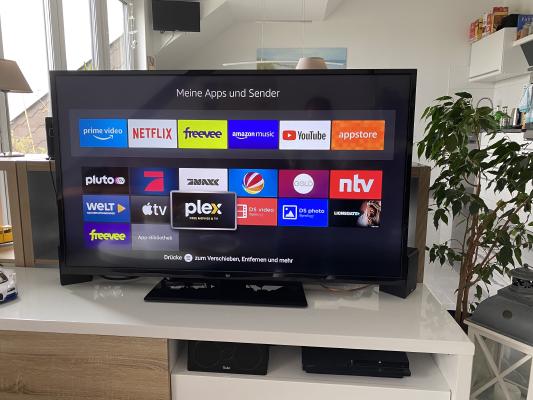 Plex Media Server è un media center gratuito e facile da installare che consente di gestire, preparare e trasmettere la propria collezione di musica, film e serie sulla rete domestica o su Internet a quasi tutti i dispositivi o sistemi operativi. Oggi mostro come installare un servizio Plex sulla Synology DiskStation. Opzione per i professionisti Come utente esperto di Synology, puoi ovviamente accedere con SSH e installare l’intera configurazione tramite il file Docker Compose.
Plex Media Server è un media center gratuito e facile da installare che consente di gestire, preparare e trasmettere la propria collezione di musica, film e serie sulla rete domestica o su Internet a quasi tutti i dispositivi o sistemi operativi. Oggi mostro come installare un servizio Plex sulla Synology DiskStation. Opzione per i professionisti Come utente esperto di Synology, puoi ovviamente accedere con SSH e installare l’intera configurazione tramite il file Docker Compose. -
Schwierigkeitsgrad: Es kann etwas länger dauern
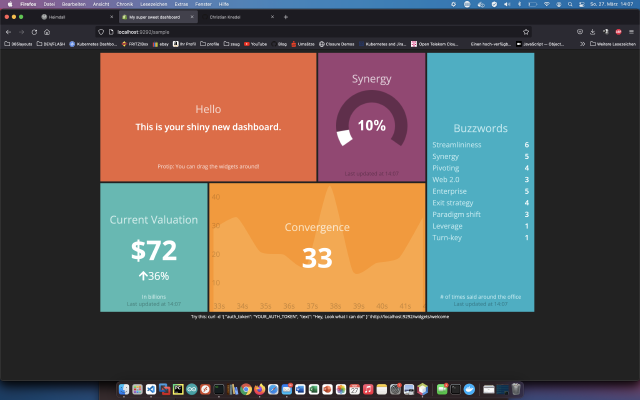 Soprattutto nell’era Corona, con il lavoro decentralizzato, le informazioni aggiornate sono molto richieste in tutte le sedi. Io stesso ho già impostato innumerevoli sistemi informativi e vorrei presentare un ottimo software chiamato Smashing.Speaker: https://smashing.github.io/Das Il progetto Smashing è stato originariamente sviluppato con il nome di Dashing dalla società Shopify per la presentazione di cifre aziendali. Ma ovviamente non si possono mostrare solo le cifre degli affari. Sviluppatori di tutto il mondo hanno sviluppato Smashing tiles, i cosiddetti widget, per Gitlab, Jenkins, Bamboo, Jira, ecc.diskstation Docker docker-compose docker-for-desktop dashboard Created
Soprattutto nell’era Corona, con il lavoro decentralizzato, le informazioni aggiornate sono molto richieste in tutte le sedi. Io stesso ho già impostato innumerevoli sistemi informativi e vorrei presentare un ottimo software chiamato Smashing.Speaker: https://smashing.github.io/Das Il progetto Smashing è stato originariamente sviluppato con il nome di Dashing dalla società Shopify per la presentazione di cifre aziendali. Ma ovviamente non si possono mostrare solo le cifre degli affari. Sviluppatori di tutto il mondo hanno sviluppato Smashing tiles, i cosiddetti widget, per Gitlab, Jenkins, Bamboo, Jira, ecc.diskstation Docker docker-compose docker-for-desktop dashboard CreatedMon, 21 Mar 2022 00:00:00 +0000 -
Schwierigkeitsgrad: Für jeden machbar
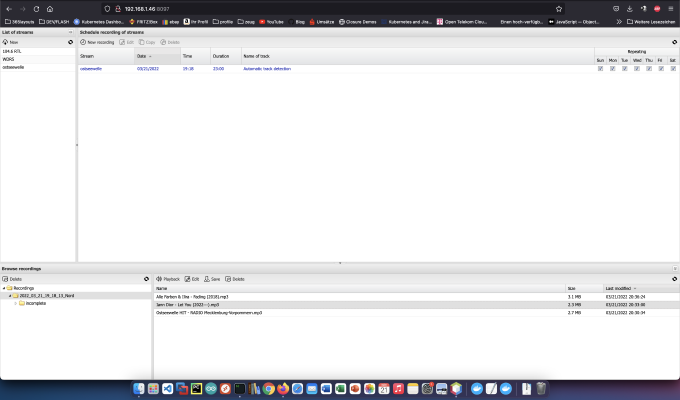 Streamripper è uno strumento per la linea di comando che può essere usato per registrare flussi MP3 o OGG/Vorbis e salvarli direttamente sul disco rigido. Le canzoni sono automaticamente nominate con il nome dell’artista e salvate individualmente, il formato è quello originariamente inviato (quindi in effetti si creano file con estensione .mp3 o .ogg). Ho trovato una grande interfaccia di radiorecorder e ho costruito un’immagine Docker da essa, vedi: https://github.com/terrorist-squad/mightyMixxxTapper/ Opzione per i professionisti Come utente esperto di Synology, puoi ovviamente accedere con SSH e installare l’intera configurazione tramite il file Docker Compose.
Streamripper è uno strumento per la linea di comando che può essere usato per registrare flussi MP3 o OGG/Vorbis e salvarli direttamente sul disco rigido. Le canzoni sono automaticamente nominate con il nome dell’artista e salvate individualmente, il formato è quello originariamente inviato (quindi in effetti si creano file con estensione .mp3 o .ogg). Ho trovato una grande interfaccia di radiorecorder e ho costruito un’immagine Docker da essa, vedi: https://github.com/terrorist-squad/mightyMixxxTapper/ Opzione per i professionisti Come utente esperto di Synology, puoi ovviamente accedere con SSH e installare l’intera configurazione tramite il file Docker Compose. -
Schwierigkeitsgrad: Für jeden machbarIn questa esercitazione, imparerai come installare un media server Logitech sulla Synology DiskStation. Passo 1: preparare la cartella Logitech Media Server Creo una nuova directory chiamata “logitechmediaserver” nella directory Docker. Passo 2: installare l’immagine di Logitech Mediaserver Faccio clic sulla scheda “Registrazione” nella finestra di Synology Docker e cerco “logitechmediaserver”. Seleziono l’immagine Docker “lmscommunity/logitechmediaserver” e poi clicco sul tag “latest”. Faccio doppio clic sulla mia immagine Logitech Media Server.
-
Schwierigkeitsgrad: Für jeden machbar
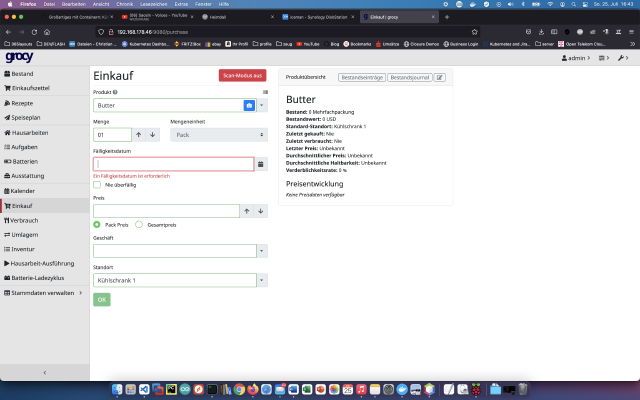 Con Grocy è possibile gestire un’intera casa, un ristorante, un caffè, un bistrot o un mercato alimentare. È possibile gestire frigoriferi, menu, attività, liste della spesa e la durata di conservazione del cibo. Oggi mostro come installare un servizio Grocy sulla Synology disk station. Opzione per i professionisti Come utente esperto di Synology, puoi ovviamente accedere con SSH e installare l’intera configurazione tramite il file Docker Compose.
Con Grocy è possibile gestire un’intera casa, un ristorante, un caffè, un bistrot o un mercato alimentare. È possibile gestire frigoriferi, menu, attività, liste della spesa e la durata di conservazione del cibo. Oggi mostro come installare un servizio Grocy sulla Synology disk station. Opzione per i professionisti Come utente esperto di Synology, puoi ovviamente accedere con SSH e installare l’intera configurazione tramite il file Docker Compose. -
Schwierigkeitsgrad: Es kann etwas länger dauern
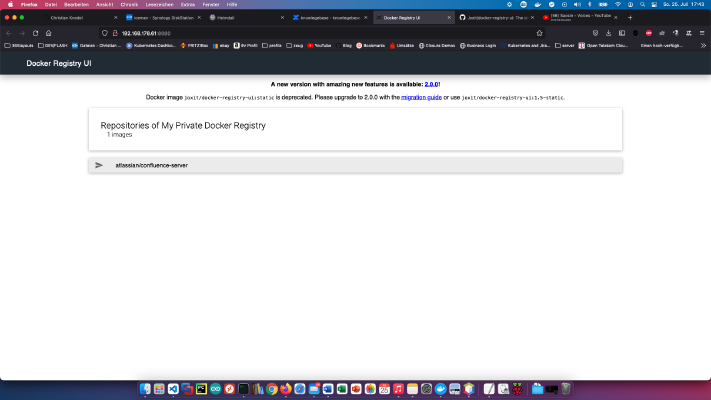 Impara come rendere le tue immagini Docker disponibili in tutta la rete tramite il tuo registro. Installazione Creo una nuova directory chiamata “docker-registry” sul mio server: x – + Terminal $ mkdir docker-registry Poi vado nella directory docker-registry (“cd docker-registry”) e creo un nuovo file chiamato “registry.yml” con il seguente contenuto: version: '3' services: registry: restart: always image: registry:2 ports: - "5000:5000" environment: REGISTRY_STORAGE_FILESYSTEM_ROOTDIRECTORY: /data volumes: - .
Impara come rendere le tue immagini Docker disponibili in tutta la rete tramite il tuo registro. Installazione Creo una nuova directory chiamata “docker-registry” sul mio server: x – + Terminal $ mkdir docker-registry Poi vado nella directory docker-registry (“cd docker-registry”) e creo un nuovo file chiamato “registry.yml” con il seguente contenuto: version: '3' services: registry: restart: always image: registry:2 ports: - "5000:5000" environment: REGISTRY_STORAGE_FILESYSTEM_ROOTDIRECTORY: /data volumes: - . -
Schwierigkeitsgrad: Nicht zu leicht und nicht zu schwer
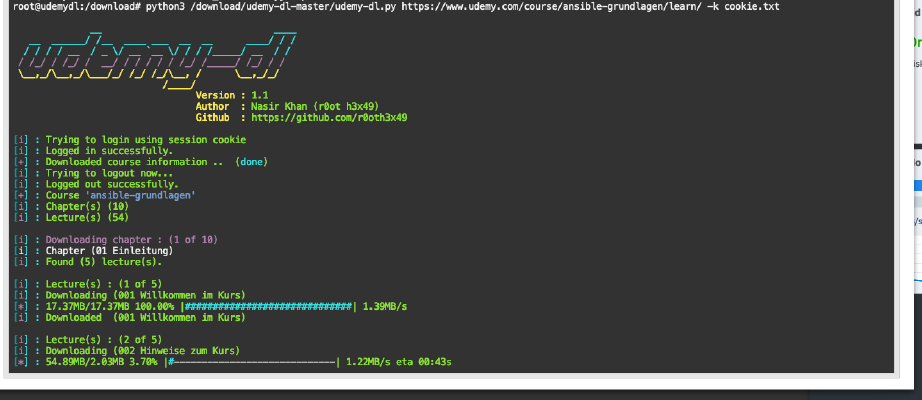 In questo tutorial imparerete come scaricare i corsi “udemy” per l’uso offline. Passo 1: Preparare la cartella Udemy Creo una nuova directory chiamata “udemy” nella directory Docker. Passo 2: installare l’immagine di Ubuntu Faccio clic sulla scheda “Registrazione” nella finestra di Synology Docker e cerco “ubunutu”. Seleziono l’immagine Docker “ubunutu” e poi clicco sul tag “latest”. Faccio doppio clic sulla mia immagine di Ubuntu.
In questo tutorial imparerete come scaricare i corsi “udemy” per l’uso offline. Passo 1: Preparare la cartella Udemy Creo una nuova directory chiamata “udemy” nella directory Docker. Passo 2: installare l’immagine di Ubuntu Faccio clic sulla scheda “Registrazione” nella finestra di Synology Docker e cerco “ubunutu”. Seleziono l’immagine Docker “ubunutu” e poi clicco sul tag “latest”. Faccio doppio clic sulla mia immagine di Ubuntu. -
Schwierigkeitsgrad: Nicht zu leicht und nicht zu schwer
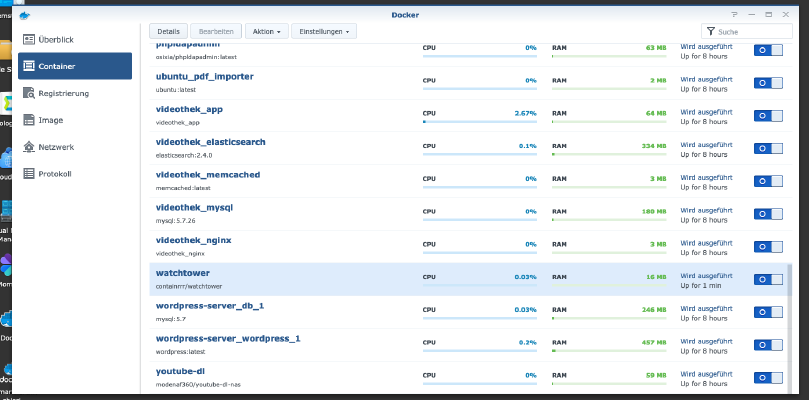 Se si eseguono contenitori Docker sulla propria stazione disco, si desidera naturalmente che siano sempre aggiornati. Watchtower aggiorna automaticamente le immagini e i contenitori. In questo modo si può godere delle ultime caratteristiche e della sicurezza dei dati più aggiornata. Oggi vi mostrerò come installare una Watchtower sulla Synology disk station. Passo 1: Preparare Synology In primo luogo, il login SSH deve essere attivato sulla DiskStation. Per farlo, andate nel “Pannello di controllo” > “Terminale Poi si può accedere tramite “SSH”, la porta specificata e la password dell’amministratore (gli utenti Windows usano Putty o WinSCP).
Se si eseguono contenitori Docker sulla propria stazione disco, si desidera naturalmente che siano sempre aggiornati. Watchtower aggiorna automaticamente le immagini e i contenitori. In questo modo si può godere delle ultime caratteristiche e della sicurezza dei dati più aggiornata. Oggi vi mostrerò come installare una Watchtower sulla Synology disk station. Passo 1: Preparare Synology In primo luogo, il login SSH deve essere attivato sulla DiskStation. Per farlo, andate nel “Pannello di controllo” > “Terminale Poi si può accedere tramite “SSH”, la porta specificata e la password dell’amministratore (gli utenti Windows usano Putty o WinSCP). -
Schwierigkeitsgrad: Es kann etwas länger dauern
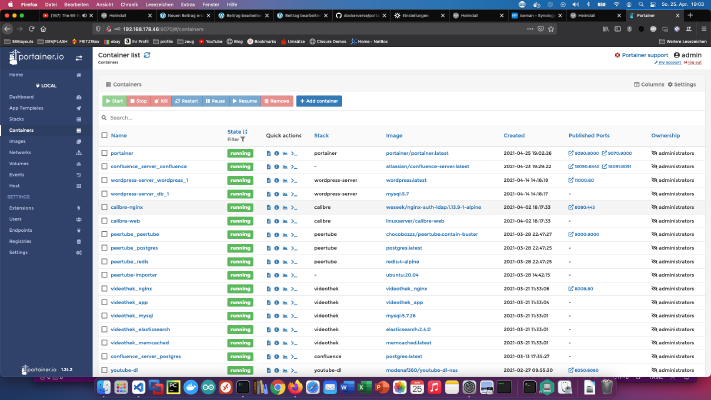 Passo 1: Preparare Synology In primo luogo, il login SSH deve essere attivato sulla DiskStation. Per farlo, andate nel “Pannello di controllo” > “Terminale Poi si può accedere tramite “SSH”, la porta specificata e la password dell’amministratore (gli utenti Windows usano Putty o WinSCP). Mi collego tramite Terminale, winSCP o Putty e lascio questa console aperta per dopo. Passo 2: creare la cartella portainer Creo una nuova directory chiamata “portainer” nella directory Docker.
Passo 1: Preparare Synology In primo luogo, il login SSH deve essere attivato sulla DiskStation. Per farlo, andate nel “Pannello di controllo” > “Terminale Poi si può accedere tramite “SSH”, la porta specificata e la password dell’amministratore (gli utenti Windows usano Putty o WinSCP). Mi collego tramite Terminale, winSCP o Putty e lascio questa console aperta per dopo. Passo 2: creare la cartella portainer Creo una nuova directory chiamata “portainer” nella directory Docker.